
Talvez um dos aspectos que não permitiu gerentes E-mails como o Mozilla Thunderbird estão de volta entre as preferências dos usuários. É o desconhecimento de seus diferentes atributos e funções e um deles explicaremos claramente no próximo artigo. E é sobre a maneira como você pode insira uma imagem online em um e-mail com o Thunderbird.
Com esta ação, vamos evitar o envio de uma imagem em anexo e, em vez disso, combinar a descrição da nossa viagem e incluir uma imagem. Assim, combinaremos nossa experiência entre linguagem escrita e imagens. Você percebe as grandes vantagens que o Mozilla Thunderbird oferece e a maneira de misturar texto e imagens sem nenhum problema.
Mas não pense que fazer essa tarefa pode demorar muito ou é uma tarefa um tanto complicada, porque nada disso. Por este motivo, apresentamos neste artigo os passos necessários para que você aprenda esta nova técnica. Acredite ou não, existem muitas opções que você pode encontrar neste aplicativo e uma delas permitirá que você converta e importe um e-mail do Outlook para o Thunderbird.
Como inserir uma imagem embutida em um e-mail com Thunderbird
A seguir, vamos mostrar o que você deve fazer para ser capaz insira uma imagem no corpo de um e-maile, em seguida, ser enviado online através de Mozilla Thunderbird. E para isso vamos fazer o seguinte, primeiro você deve entrar no Mozilla Thunderbird e criar uma nova mensagem e então colocar o cursor do mouse em qualquer lugar da mensagem.
O local que você escolher é onde aparecerá a imagem, que você baixou anteriormente para o seu PC, então você vai ao menu principal e seleciona a opção Inserir e depois Imagem. É importante que você considere o tamanho da imagem, que não deve ultrapassar 640 × 640 pixels. Em caso afirmativo, deve reduzi-lo para que possa ser inserido sem problemas, agora na opção Texto alternativo, você pode escrever uma breve revisão.
Etapas para inserir uma imagem embutida em um e-mail com Thunderbird
Uma dimensão, esta Texto Alternativo, ele só aparecerá na versão de texto simples em seu Correio eletrônico. Assim, quem escolher esta versão terá uma ideia clara de onde aparece a imagem, que ainda está disponível como anexo. Uma vez que todas essas etapas tenham sido concluídas, você vai para a opção Ok e clica lá, agora você pode continuar com a edição de sua mensagem de e-mail.
Você também pode inserir uma imagem que está em um servidor web, sem que seja uma cópia de um anexo. Portanto, para incluir uma imagem de um site em sua mensagem, você deve fazer o seguinte. Vá até a imagem e copie seu endereço, ele deve ser público para que possa ser visto por todos os destinatários.
O próximo passo é ir ao menu principal e escolher a opção Inserir e então selecionar Imagem, agora você deve colocar o cursor do mouse onde está a localização da imagem. A próxima etapa é pressionar o Teclas Ctrl + V e assim o endereço que você copiou antes será colado. Na opção Texto alternativo, você deve adicionar qualquer comentário a ele.
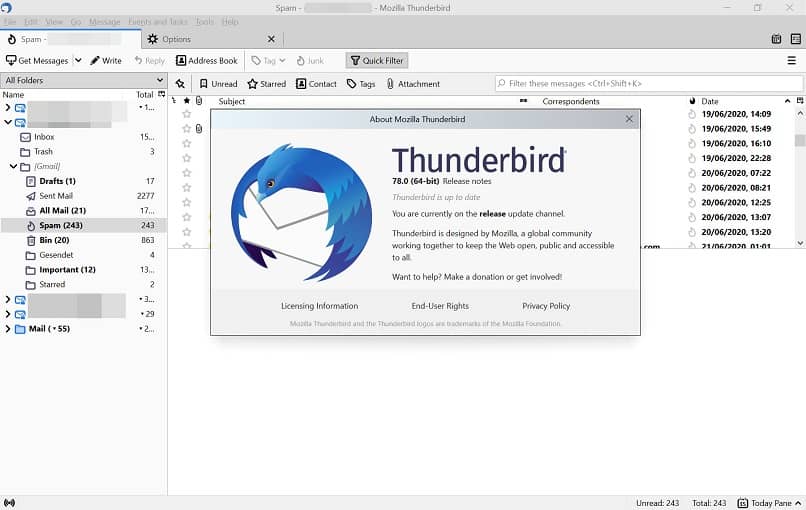
É importante que a imagem que você escolher não esteja marcada, é possível que a opção de Anexar imagem não apareça para você. Nestes casos você deve clicar na opção Edições avançadas e nele você vai escrever o seguinte em Atributo: moz-do-not-send. E em valor deve-se inserir True, para finalizar deve-se clicar na opção OK e depois em OK.
Desta forma, mostramos duas maneiras muito simples de realizar essa operação em suas mensagens de e-mail. Mas você pode querer inserir uma imagem de fundo em seu coro para dar mais personalidade a ele. E assim que fácil e rápido você aprendeu este truque que irá ajudá-lo inserir uma imagem embutida em um e-mail com Thunderbird.